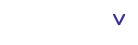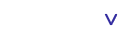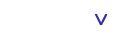Po spuštění pomocí registru
Windows 10 po spuštění pomocí registru
Pokud nedůvěřujete MS Configu, prohlédněte si registr Windows. V něm
se často ukrývá více položek, než MS Config zobrazuje. Úprava registru už
rozhodně není pro začátečníky, mohli byste zde napáchat více škody, než užitku
a poškodit tak fungování Windows. Stiskněte Win-R, zadejte
příkaz regedit a spusťte tak Editor registru. Před
jakýmikoli úpravami doporučuji provést zálohování pomocí funkce Soubor|Exportovat.
Musíte mít samozřejmě označenu kořenovou část větve registru. Pokud se cokoli
stane, stačí později exportovaný soubor spustit a tím do registru vše vrátíte.
K tomu, abyste spouštění nějakého programu v registrech zakázali,
stačí jeho záznam jednoduše označit a položku z registru smazat. Pozor na
to, na rozdíl od MS Configu zde nejsou žádná zatrhovátka, kterými byste později
automatické spouštění programu znovu zapnuli. Přehled větví registru, kde lze
hledat programy po spuštění, je v následující tabulce:
Větve registru s programy po
spuštění
\\HKEY_CURRENT_USER\Software\Microsoft\Windows\CurrentVersion\Run - Záznamy pro aktuálního
uživatele
\\HKEY_CURRENT_USER\Software\Microsoft\Windows\CurrentVersion\Runonce - Záznamy pro aktuálního
uživatele, spuštění jen při příštím startu
\\HKEY_LOCAL_MACHINE\SOFTWARE\Microsoft\Windows\CurrentVersion\Run - Záznamy společné pro všechny
uživatele
\\HKEY_LOCAL_MACHINE\SOFTWARE\Microsoft\Windows\CurrentVersion\RunOnce - Záznamy společné pro všechny
uživatele, spuštění při dalším startu
\\HKEY_LOCAL_MACHINE\SOFTWARE\Microsoft\Windows\CurrentVersion\RunOnceEx - Záznamy společné pro všechny
uživatele, spuštění při dalším startu
\\HKEY_USERS\.DEFAULT\Software\Microsoft\Windows\CurrentVersion\Run - Záznamy výchozího uživatele
\\HKEY_USERS\Označení
uživatele\Software\Microsoft\Windows\CurrentVersion\Run - Záznamy specifické pro
konkrétní uživatele
Větve
RunOnce a RunOnceEx jsou určeny pro záznamy určené ke spuštění jen při dalším
startu systému, nicméně různé programy zde s oblibou své záznamy opakovaně
vkládají. Ve Windows Vista můžete najít ještě další vnořené větve ve výše
uvedených umístěních. Objeví se tam například po použití jiných nástrojů, které
do nich přesunují položky, jejichž automatickému startu chcete zabránit.
Zatím nejsou žádné recenze.